nas实现外网访问的四种方式
概要
nas实现外网访问一般有以下几种方式:ip访问、ddns动态域名解析、frp内网穿透、异地组网。本文将详细介绍后三种。
IP直接访问(上古时期的产物)
在很古早的时候,每个家庭都能分配到一个固定的ipv4地址,能够通过IP:端口号 的方式进行访问。但随着互联网用户的增加,ipv4资源逐渐枯竭,运营商开始回收。到目前为止,个人用户已无法获取公网ipv4,这种方法已经失效。
ddns动态域名解析(上策)
虽然ipv4已经无法获取,但目前大部分家庭都已经接入了ipv6(动态,定期会改变)。可以通过将ipv6绑定到固定域名的方法进行外网访问。
查看家庭网络是否有ipv6
打开电脑,确保你的电脑连接了你家的网络。
右键,转到网络设置:
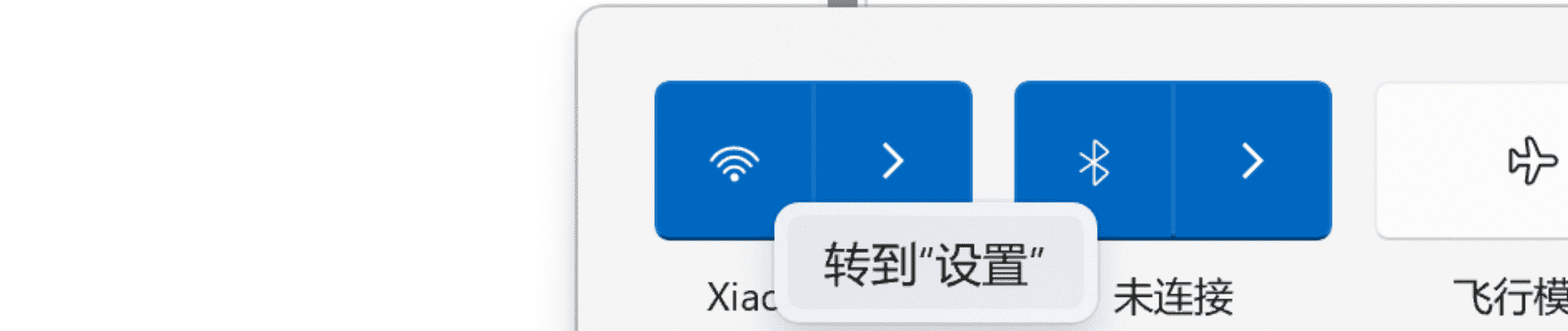
进入属性:

如果能够找到类似下图的地址,则说明家庭网络支持ipv6:

如果只有fe80开头的地址,则说明没有。那么请跳转下一种方法。
光猫改桥接
由于光猫的ipv6防火墙极其严格,会阻断所有的访问请求,所以我们需要将光猫改为桥接模式,由路由器进行拨号。
自己是无法进行更改的,需要打电话给营业厅,让维修师傅帮你更改。
购买域名
目前.top 后缀的域名较为实惠,在阿里云购买,10年只需要188rmb。这边就以阿里云为例。
进入阿里云官网,搜索域名注册,然后进入这个页面:

把域名后缀改为.top,然后输入你想要注册的域名,查询:

发现十年只需要186:

购买,然后按照阿里云的提示实名认证、过户
使用Lucky进行域名解析
Lucky是一个极为好用的软件,集成了ddns域名解析、ssl证书申请、反向代理、端口转发、stun内网穿透等服务,且操作简单。
lucky有docker版和windows版,请根据个人需求自行下载并且安装。docker版网络模式需设置为host且容器开启特权模式。
进入lucky的管理页面:
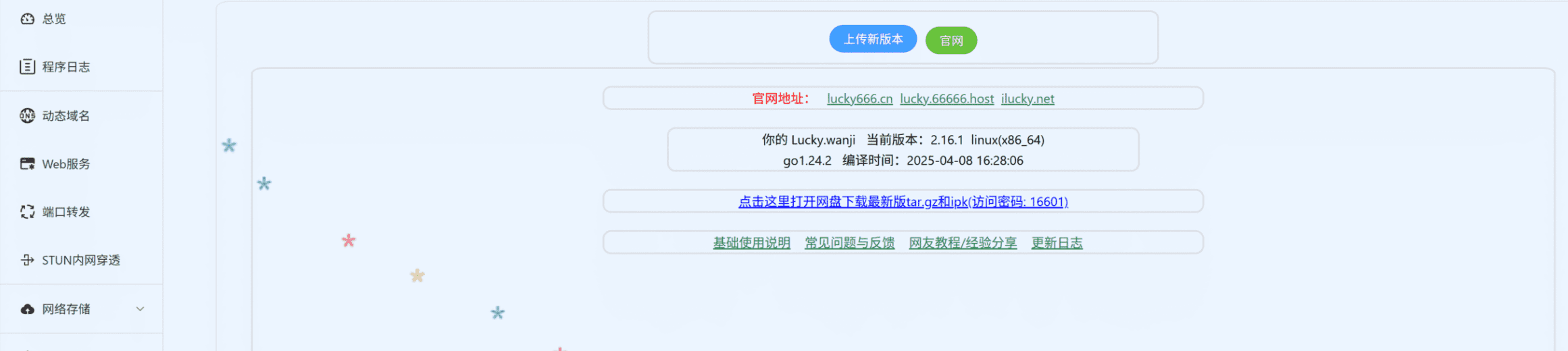
点击动态域名,点击添加任务:

页面选项跟着底下填:
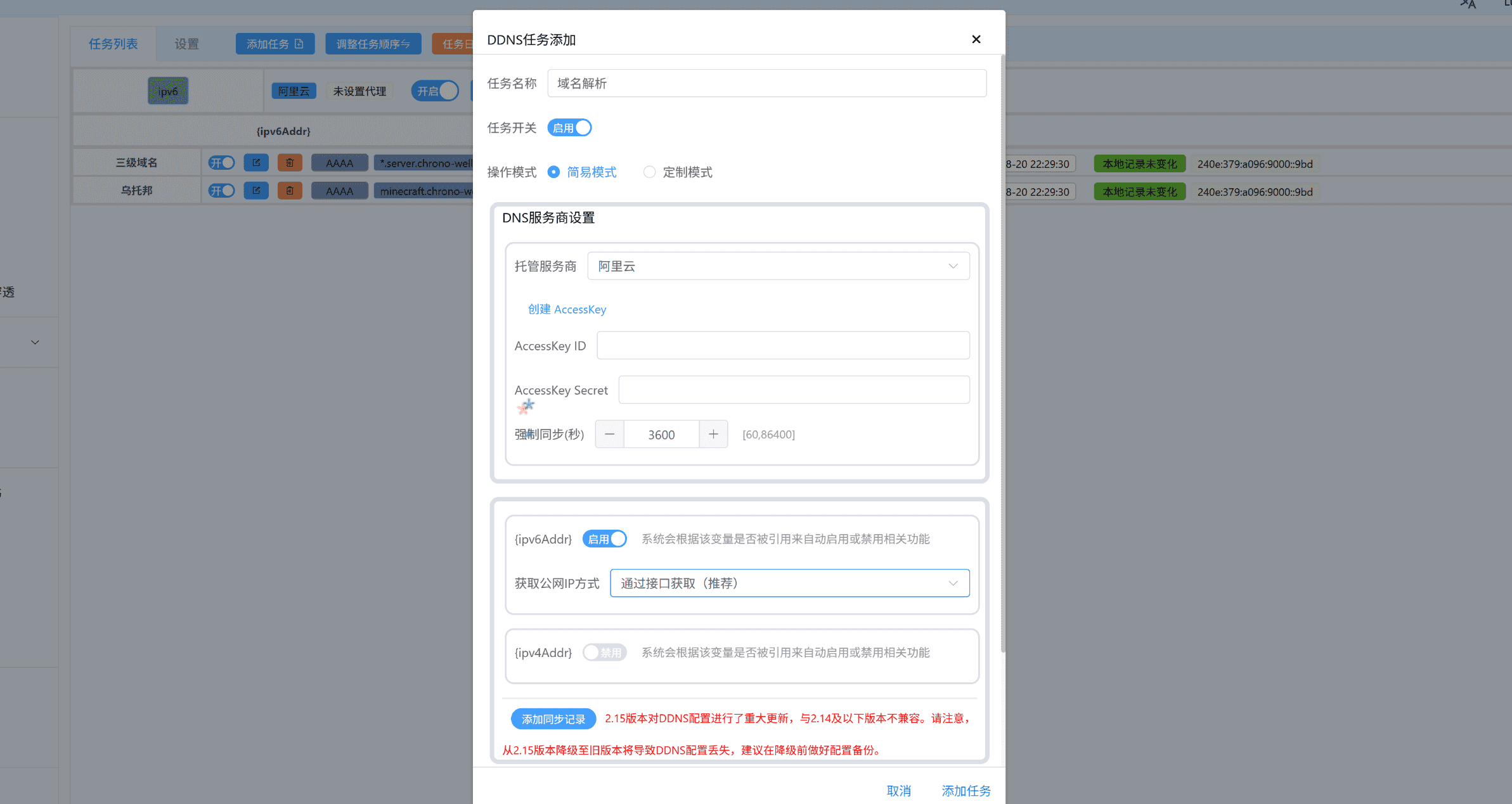
Accesskey获取教程,请注意,看到之后务必复制粘贴出来,阿里云只给你看一次,之后再也看不到的:
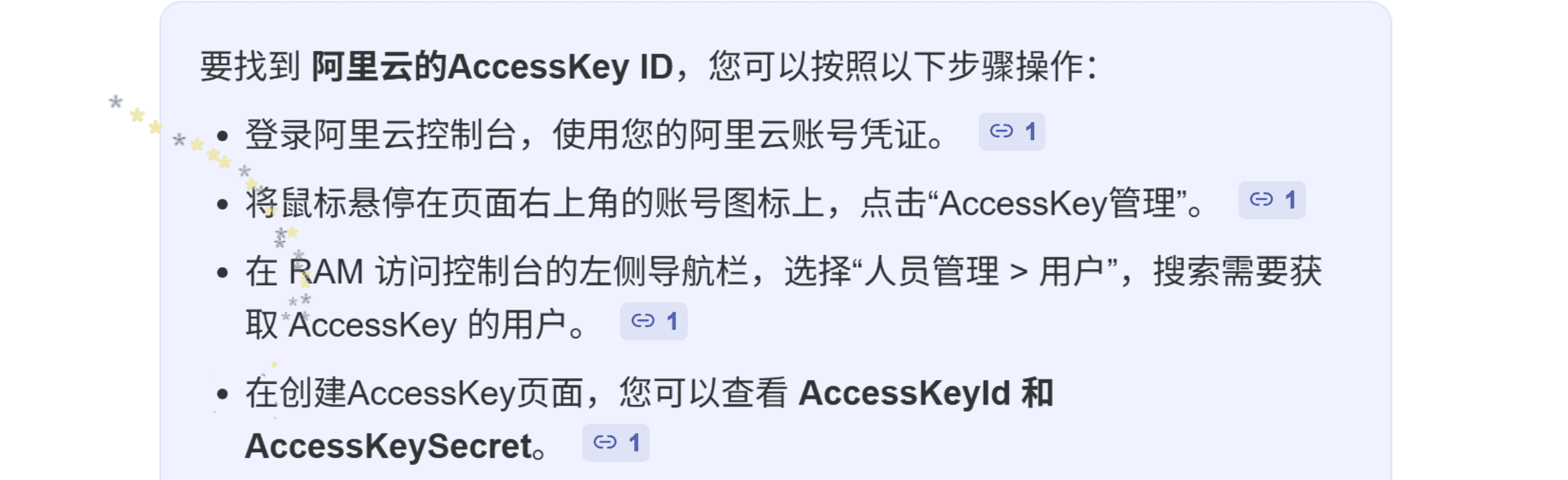
之后点击右下角的添加任务。
再之后,点击添加记录:

这边建议,使用二级域名。举个例子,我注册的域名是test.top ,那么,我解析时,填入nas.test.top ,不要把顶级域名拿去解析,切记!填写示意图如下:
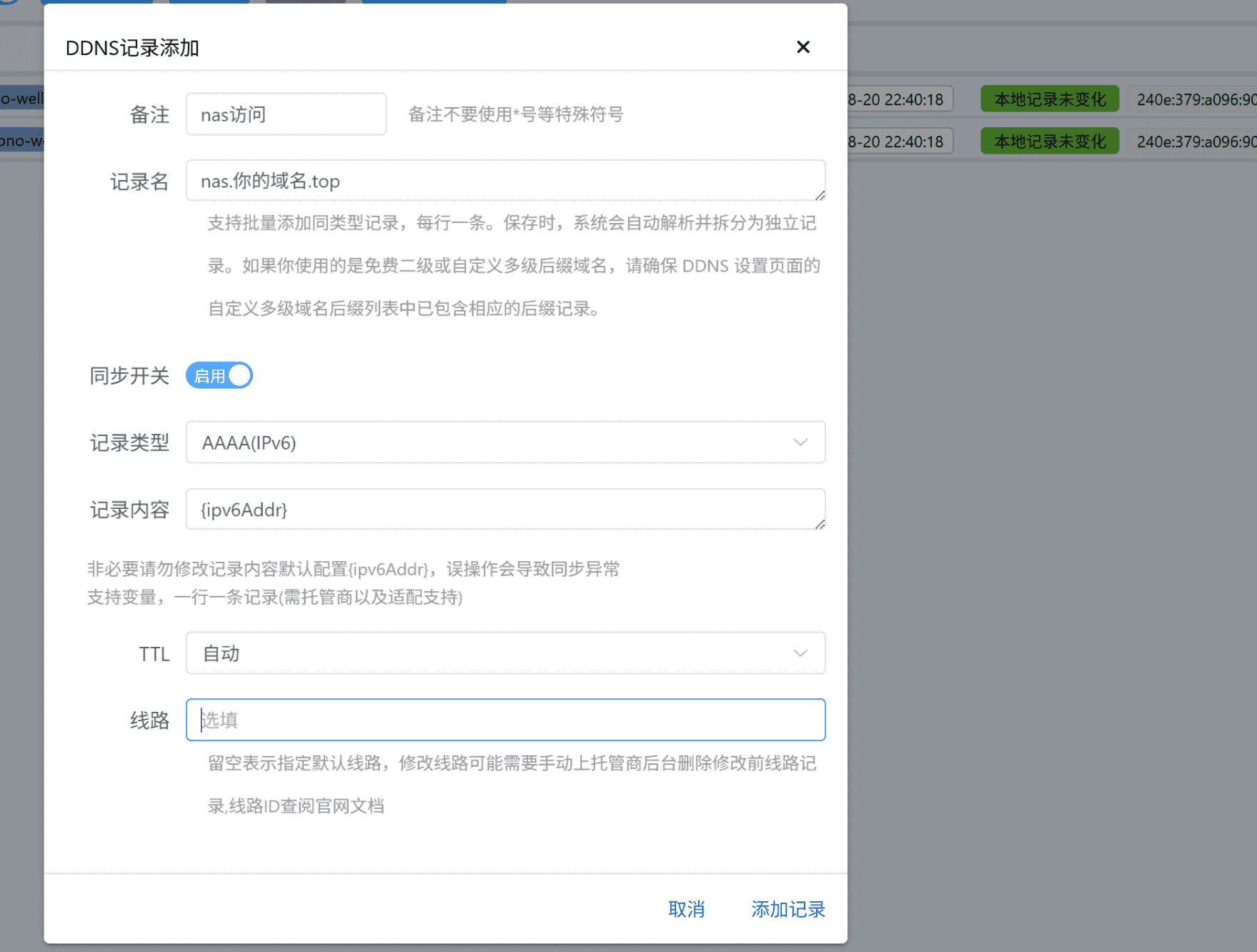
线路不用填,之后点击添加记录,不一会儿就能看到同步成功了。
进行外网访问
想要访问nas,只需要使用你解析的域名:端口号 即可访问。
以绿联nas为例,在浏览器搜索框输入你的域名:9999 ,按回车即可访问。
对于部署在nas上的其他应用,也可以用这种方法访问。
如果你想要通过同一个端口,使用不同的二级域名访问不同的服务,请参考我的另一篇教程。
FRP内网穿透(下策)
当你的家中不支持ipv6时,说明你所在地区的网络限制的很严格。这时候无法通过ip直接从外网进行访问。但我们仍然有办法。我们可以购买一台服务器,然后与家中设备建立隧道,把nas的端口映射到服务器的端口上。这样做之后,当你访问服务器的端口时,所有数据会原封不动的被输送到nas的相应端口,实现外网访问。
购买服务器or购买FRP服务?
如果你的需求是外网访问看电影,那么很遗憾,可能只能购买服务器了。现成的FRP服务的带宽和流量都有限制。如果你的需求只是监控一下设备状态,或者传几个文档,那么买现成的服务更为妥当。现成的服务我放在下一部分中,和异地组网一起介绍,这里只介绍购买服务器的方法。
再次声明,购买服务器每年成本400+,很不划算。
服务器选择
服务器的带宽一定要大,这就导致了只有两种选择:
- 阿里云轻量应用服务器,峰值带宽200M
- 腾讯云峰值200M服务器
请自行购买,并且镜像选择1panel
frps安装
进入服务器的1panel面板,点击容器、配置:

镜像加速填入以下代码:
https://docker.211678.top
https://docker.1panel.live
https://hub.rat.dev
https://docker.m.daocloud.io
https://do.nark.eu.org
https://dockerpull.com
https://dockerproxy.cn
https://docker.awsl9527.cn
然后点击应用商店,搜索frp:

安装frp服务端 。之后就是nas端的配置了,请参照以下教程进行配置:
异地组网(中策)
异地组网的原理,就是两台(或多台)设备上都安装相应软件,软件将设备拉到同一个虚拟内网下。设备之间可以通过虚拟内网:端口 互相访问,使用起来和在家中使用现实内网一模一样。且虚拟内网与现实内网是两套重叠而又互不干扰的系统。比如,设备A可以通过192.168.0.2访问,同时也可以通过176.77.5.3 访问,二者是等效的,互不干扰。
个人使用
个人使用,主推节点小宝 。节点小宝提供了傻瓜式的异地组网,且免费,使用教程如下:
同时,节点小宝也提供了frp穿透 ,需要付费,说明如下:
和他人共享
如果需要和他人共享nas,那么主推zerotier ,免费。使用教程如下:
总结
四种方法各有利弊,如有疑问可在评论区留言

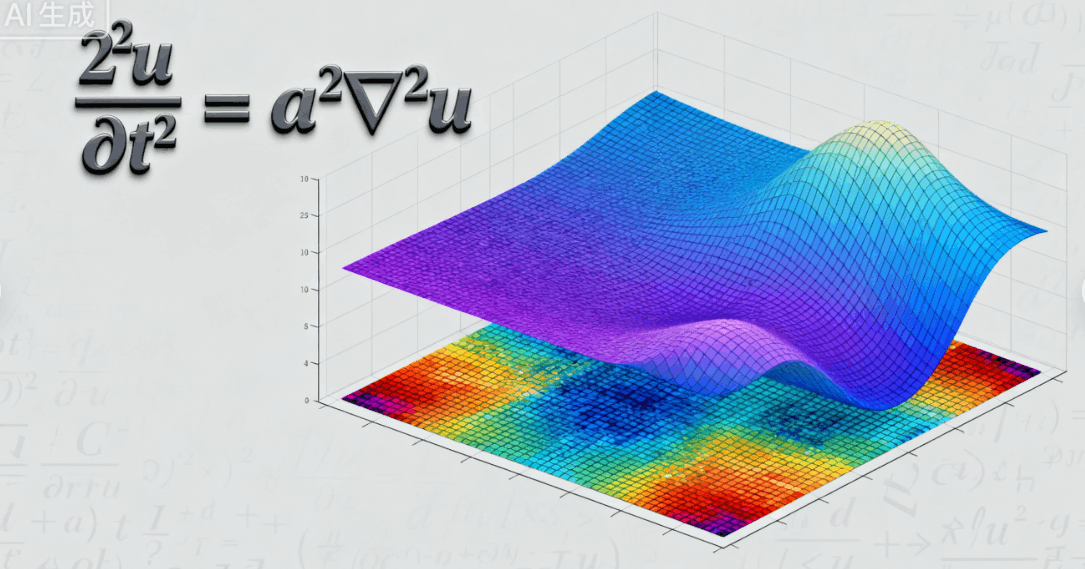
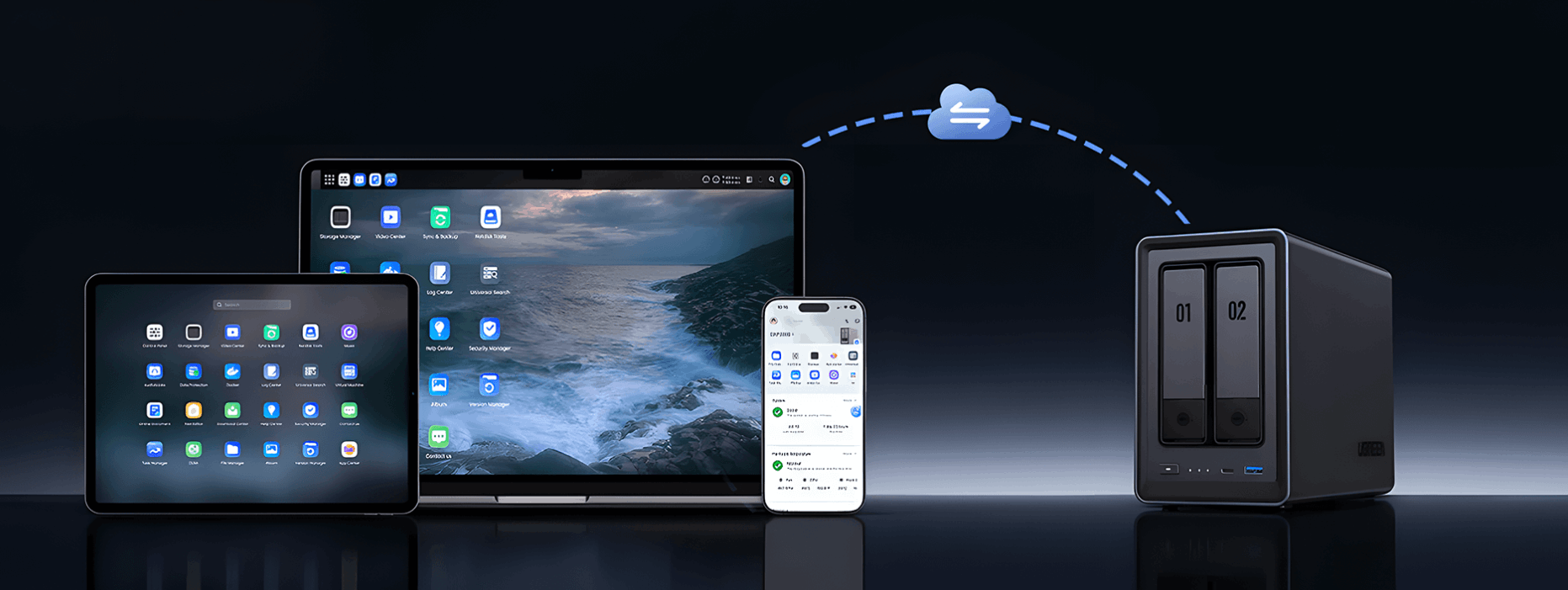


默认评论
Halo系统提供的评论